
Bước 1: Tạo khinh khí cầu
- Bạn dùng Ellipse Tool (L) vẽ 1 hình tròn, fill màu lên cho dễ nhìn
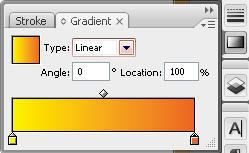
và dùng Direct Selection Tool (A) kéo dãn hình tròn theo chiều xuống
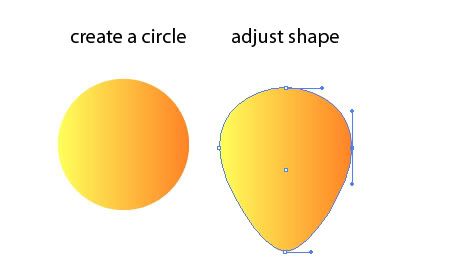
tiếp theo bạn copy thêm 1 lớp nữa và scale nhỏ 2 bên lại
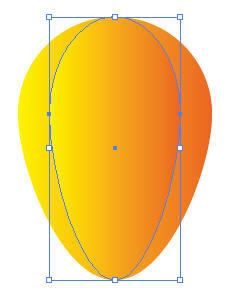
bạn copy như thế thêm 2 lần nữa, nhớ làm cho đều nhau nha bạn
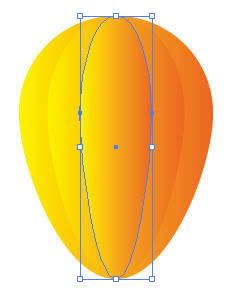
kế tiếp bạn tạo 2 hình ellipse chồng lên nhau

chọn tất cả và Divide chúng lại với nhau
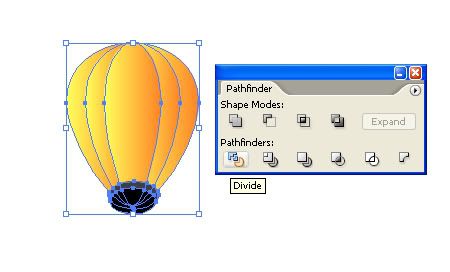
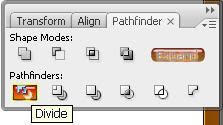
sau đó dùng Direct Selection Tool (A) xóa những phần dư đi sẽ được thế này
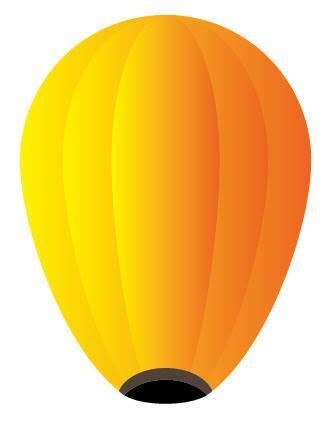
Tiếp theo là đến bước tạo phần giỏ ở bên dưới, ta dùng công cụ Retacgle Tool (M) và Rounded Retacgle Tool là ta đã có được phần giỏ
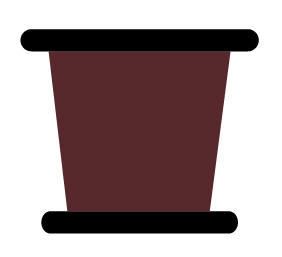
sau đó dùng Line Tool để tạo những đoạn dây nối giỏ với khinh khí cầu
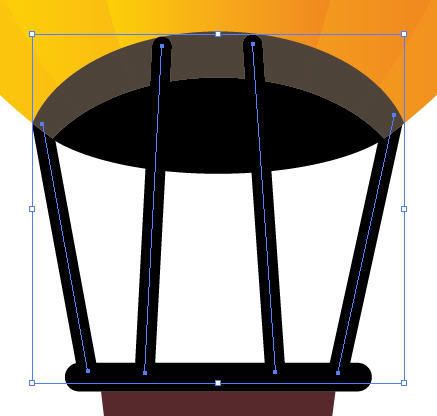
rùi tô màu lên khinh khí cầu cho đẹp nhá, bạn có thể dùng thông số dưới đây hoặc tự pha màu sao cho bắt mắt
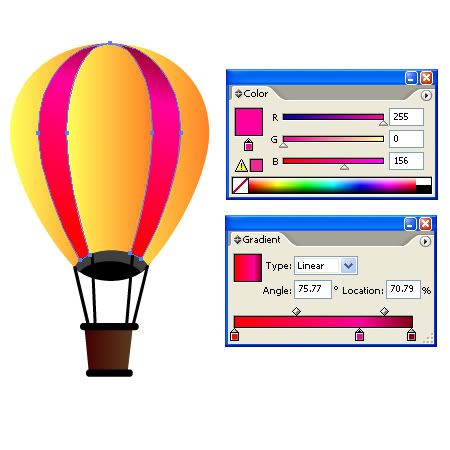
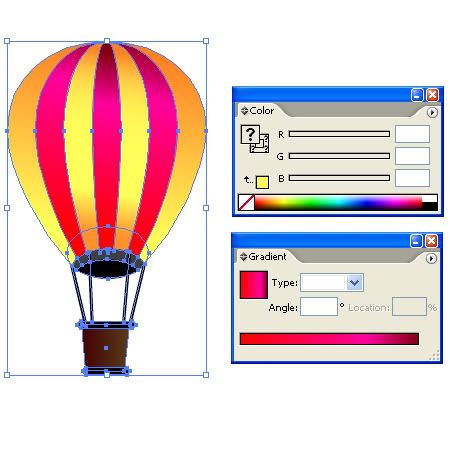

Xong rùi đó, bạn có thể làm thêm nhìu khinh khí cầu với màu sắc khác nhau.
- Bạn dùng Ellipse Tool (L) vẽ 1 hình tròn, fill màu lên cho dễ nhìn
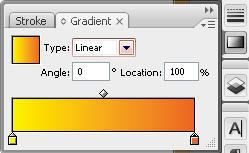
và dùng Direct Selection Tool (A) kéo dãn hình tròn theo chiều xuống
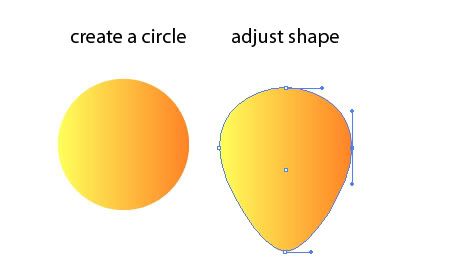
tiếp theo bạn copy thêm 1 lớp nữa và scale nhỏ 2 bên lại
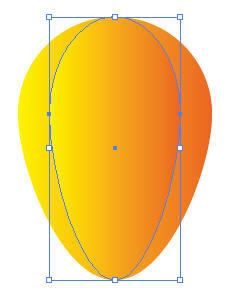
bạn copy như thế thêm 2 lần nữa, nhớ làm cho đều nhau nha bạn
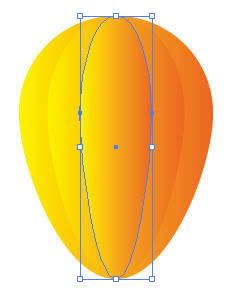
kế tiếp bạn tạo 2 hình ellipse chồng lên nhau

chọn tất cả và Divide chúng lại với nhau
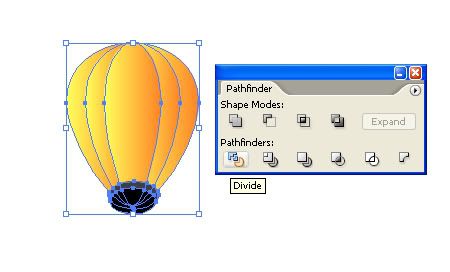
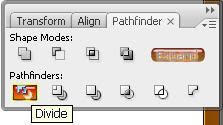
sau đó dùng Direct Selection Tool (A) xóa những phần dư đi sẽ được thế này
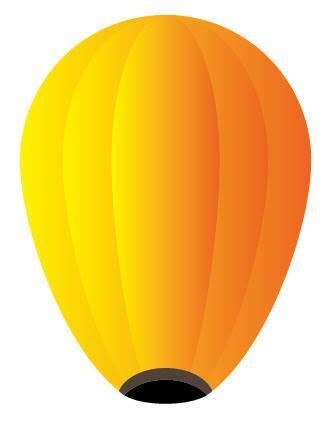
Tiếp theo là đến bước tạo phần giỏ ở bên dưới, ta dùng công cụ Retacgle Tool (M) và Rounded Retacgle Tool là ta đã có được phần giỏ
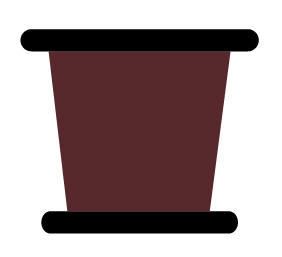
sau đó dùng Line Tool để tạo những đoạn dây nối giỏ với khinh khí cầu
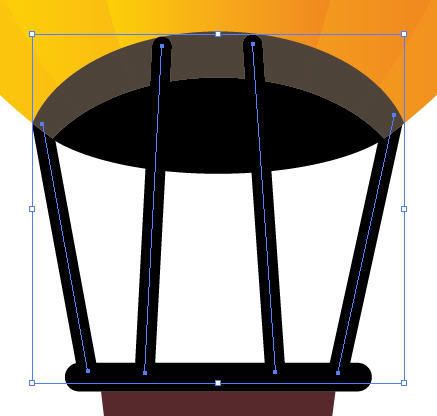
rùi tô màu lên khinh khí cầu cho đẹp nhá, bạn có thể dùng thông số dưới đây hoặc tự pha màu sao cho bắt mắt
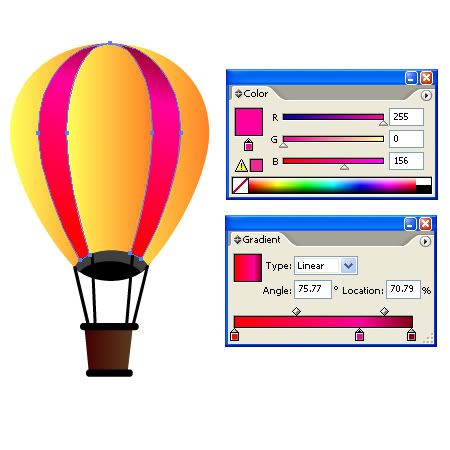
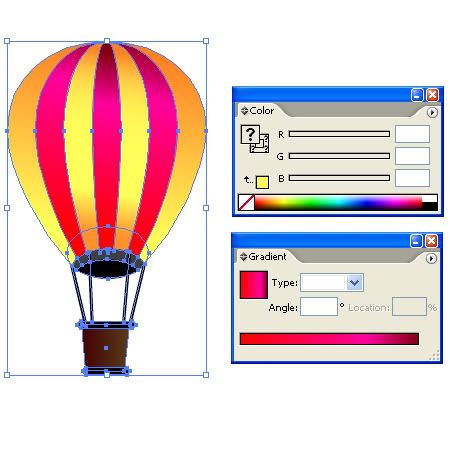

Xong rùi đó, bạn có thể làm thêm nhìu khinh khí cầu với màu sắc khác nhau.



Tạo Những Khinh Khí Cầu Đầy Sắc Màu (Illustrator) >>>>> Download Now
ReplyDelete>>>>> Download Full
Tạo Những Khinh Khí Cầu Đầy Sắc Màu (Illustrator) >>>>> Download LINK
>>>>> Download Now
Tạo Những Khinh Khí Cầu Đầy Sắc Màu (Illustrator) >>>>> Download Full
>>>>> Download LINK Sb